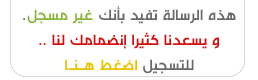
| الْحُـورُ الْعِيـنُ لِلْتَّصْمِيـمِ وَالْجِرافِيـك يُدرج فيه الموضوعات الخاصة بالتصميم وبرامجه المتنوعة من دروس وتصميمات مثل الفوتوشوب والسويش والفلاش وغيرها . |
 |
|
|
أدوات الموضوع | انواع عرض الموضوع |
|
#1
|
|||
|
|||
|
تعريف بعض الادوات
بسم الله الرحمن الرحيم
------------------------------- الدرس الثالث مكون من شرح لثلاث أدوات أداة التدرج أداة السطل أداة الكتابة ودرس عن الالوان :022: شكله حيكون الواجبات كتيرة اكيد لا لانه الدرس سهل ومو طويل ^.^ عشان كدا جمعت دروسهم مع بعض .. ------------------------------------- اولا : اداة السطل صورة الاداة في صندوق الادوات :  ملاحظة : إن لم تجد أداة السطل  في قائمة الأدوات ابحث عن هذا الشكل  وانقر عليه بالماوس ــ الفأرة ــ (( نقرة على اليمين )) ستظهر لك قائمة صغيرة اختر منها شكل السطل  صورة توضيحية :  بعد اختيار الأداة  اختر اللون الذي تريده  ثم اتجه لساحة العمل و قم بالنقر عليها صورة توضيحية :  هذا هو الدرس الاول فقط ..!.! -------------------------------------------- ننتقل الى الدرس الثاني هو اختيار الالوان : اختيار الألوان يكون من خلال هذا الشكل  إذا أردت تغيير اللون الأسود ،، انقر عليه بالماوس ،، وسيظهر لك بوكس الألوان ــ اختر اللون الذي تفضله ،، أما إذا أردت أن تغير اللون الأبيض ،، فانقر علية واتبع نفس الطريقة السابقة ،، انظر لشكل بوكس الألوان  كي تعيد الألوان لطبيعتها ،، اضغط على حرف D من لوحة المفاتيح  ستلاحظ ان الالوان عادت الى اسود و ابيض وكي تعكس أماكن الألوان اضغط على حرف X من لوحة المفاتيح  السطل يعتمد على اللون الاول وهو الي فوق .. ^.^ ------------------------------------------------------------- الان درس اداة التدرج .. ^.^ جعلته اخر درس لانه طويل شوية .. ^.^ اقسام الدرس : أين أجد أداة التدرج؟؟ كيف أستخدم أداة التدرج؟؟ ما الخصائص التي يمكنني التحكم بها في التدرج؟؟ ماذا أفعل إن لم أجد التدرجات الجاهزة؟؟ كيف أقوم بتحميل تدرجات جديدة من الانترنت ؟؟ اولا صورة اداة التدرج :  إن لم تجد أداة التدرج  في قائمة الأدوات ،، ابحث عن هذا الشكل  وانقر عليه بالفأرة (( نقرة على اليمين )) ستظهر لك قائمة صغيرة اختر منها شكل التدرج  لاحظ الصورة :  الان ---------------------------------------------------------------------------- كيف استخدام أداة التدرج بداية عليك أن تختار الألوان التي ترغب في عمل التدرج بينهما ،، في المثال المشروح تم اختيار هذين اللونين  اللون الأحمر للمقدمة والأبيض للخلفية ،، بإمكانك أن تغير في اختيار الألوان حسب ذوقك وحاجة التصميم ،، اختيار الأداة والألوان اتجه للمساحة التي تم تحديدها ،، اضغط على الفأرة من بداية الشكل ثم اسحب الخط الذي سيظهر إلى ثلاثة أرباع الشكل ،، أو حسب حاجتك للتدرج ،، ثم اترك الفائرة ،، لاحظ الصورة المتحركة  ==================================== ما الخصائص التي يمكنني التحكم بها في التدرج؟؟ كما يمكننا اختيار التدرجات الجاهزة في الفوتوشوب ،، للتوضيح أكثر : عند اختيارك لأداة التدرج ستلاحظ ظهور شريط الخصائص أسفل القائمة الرئيسية فوق مساحة العمل .. حتى نتمكن من توظيفها حسب رغبتنا ،، من هذا الشريط سنتمكن من تغيير ما يلي صورة توضيحية :  ملاحظة في الشكل السابق ،، انظر لبوكس التدرجات ،، على اليسار مباشرة ستجد انه تم تحديد مربعين تم توضيحهما بـ (خيارات الألوان التي حددتها) ،، المربع الأول على اليسار يمثل لونين وهما الأحمر والأبيض ،، وقد تكون بأية ألوان أخرى قمت بتحديدها هنا  وهي مربعي الواجهة والخلفية الموجودة في قائمة الأدوات أما المربع الذي بجانبه ،، يمثل تدرج اللون الأحمر وحده مع خلفية شفافة ،، ويعتمد اختيارك على شكل التصميم ------------------------------------------------------- ماذا أفعل إن لم إجد التدرجات الجاهزة؟؟ إن لم تجد التدرجات الجاهزة ،، اضغط على الشريط الأحمر في خصائص الأداة التي ستظهر لك أسفل القائمة الرئيسية ،، ستظهر لك نافذة التدرجات الجاهزة ،، لكن ليس كلها ،، ففي الفوتوشوب تدرجات جاهزة أخرى تستطيع تحميلها عن طريق الضغط على السهم الأزرق الصغير الموجود على يسار تلك النافذة ،، ستظهر لك قائمة اختر منها Load Gradients .. شاهد الصورة  بعد ذلك ستظهر لك نافذة الأخرى بالتدرجات الموجودة ،، اضغط عليها ثم اختر أمر Load ،، وستشاهدها أمامك مباشرة في النافذة الرئيسية ،، ------------------------------------------------------------- كيف أقوم بتحميل تدرجات جديدة من الانترنت ؟؟ يمكنك تحميل التدرجات من > هنا < ملاحظة : التدرجات في الملف بألوان ذهبية .. ^.^ والآن بعد التحميل .. لكي تضعها في بوكس التدرجات .. قم بالتالي .. 1- بعد أن تقوم بتحميل الاستايل في جهازك ,, قم بفك الضغط عن ملف التدرج .. لأنها تأتي بملفات مضغوطه .. وانا ضاغطها بملف ونرار في المرفق الحجم : 2 كيلو بايت . 2- انسخ ملف التدرج بعد أن فككت عنه الضغط .. 3- ثم كرر نفس الخطوة السابقة >> أي أن تضغط على السهم الأزرق في بوكس التدرجات ـ كما في الصورة الموضحة في الأعلى ـ ثم تختار Load Gradients من القائمة التي ستظهر .. ثم قم بلصق الملف الذي قمت بنسخه في البرواز الكبير الذي سيظهر .. وفي النهاية ,, اضغط على Loade . . الواجب : :) عمل خلفية بالتدرج بأي لونين .. ^.^ الكتابة عليها ^.^ واعطاء الكلام خصائص كما تعلمنا في الدرس السابق .. كالظل والتحديد .. الخ . . أرجو أن أكون قد وفقت في احتواء أهم استخدامات التدرج وشرحها بطريقة مفهومة شاكر لكم حسن متابعتكم جزاكم الله خيراً :012: دعواتكم :012: التعديل الأخير تم بواسطة الإدارة ; 11-08-2006 الساعة 07:45 PM |
|
#2
|
|||
|
|||
|
كل الشكر لك ع الشرح الوافي
وهذا التطبيق 1  2 
|
|
#3
|
|||
|
|||
|
تطبيق روعة ماشاء الله ^.^ ان شاء الله تكون استفدت .. ^.^
|
|
#5
|
|||
|
|||
|
السلام عليكم ورحمه الله وبركاته
اعتذر عن التاخير ولكنى قمت بانزال التطبيقات الاسبوع الماضى وهذه المره الثانيه . |
|
#6
|
|||
|
|||
|
درس رائع مختصر ومفيد ..وطريقة سهلة
أضفنا معلومات قيمة ومفيدة فشكراً لكم وجعل ذلك في ميزان حسناتكم وهذا تطبيقي على هذا الدرس |
|
#7
|
|||
|
|||
|
وعليكم السلام ورحمة الله وبركاته
.. .. ^.^فيه تقدم في المستوى الحمدلله وان شاء الله الى الافضل .. ^.^ |
|
#8
|
|||
|
|||
|
بسم الله الرحمن الرحيم السلام عليكم ورحمة الله وبركاته مشكور على الشرح يامبدع والى الامام ان شاء الله بارك الله فيك وفي جهودك هذا تطبيقي  |
|
#9
|
|||
|
|||
|
سويت واحد بالعربي والثاني بالإنجليزي خخخخخ
  بس المشكلة لما جيت أسوي الخط ما أبغى الأحمر هذا لانه ما يجي مع الخلفية ولكن ما يجي غيره لأني سويت اللي تعلمناه في الدرس السابق ما يجي إلا الأحمر هذا والخط كيف اخليه في النص او اليمين ماني عارف اتحكم فيه ؟ هل تطبيقي حلو ؟؟ << طالب كثير الأسئلة ؟ :72_72: |
|
#10
|
|||
|
|||
|
هذا عمل اّخر بس بدون ما أستخدم الدرس الثاني كتابة بس

|
 |
| الذين يشاهدون محتوى الموضوع الآن : 1 ( الأعضاء 0 والزوار 1) | |
|
|